Virus SamSam entfernen (Entfernungsanweisungen) - aktualisiert Jul 2016
Anleitung für die Entfernung des SamSam-Virus
Was ist SamSam-Erpressersoftware?
Womit muss man beim SamSam-Virus rechnen?
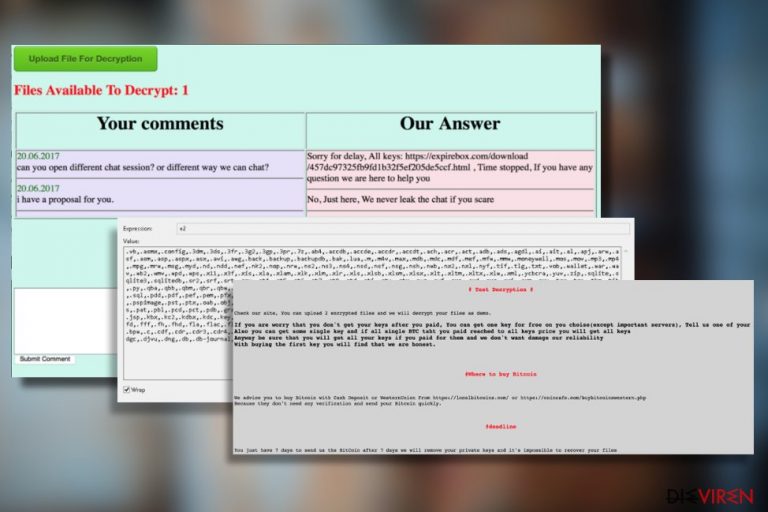
Manche Viren ziehen die Aufmerksamkeit auf sich und andere wiederrum sorgen für ein bescheidenes Aufsehen. Der SamSam-Virus bzw. Samas/the SamSam/MSIL.B/C scheint hohe Ziele zu haben und hauptsächlich Unternehmen anzugreifen. Mehrere Krankenhäuser wurden bereits mit dieser dateiverschlüsselnden Bedrohung infiziert. Trotzdem heißt dies nicht, dass sich gewöhnliche Internetnutzer in Sicherheit wiegen können.
Anders als die üblichen Erpressungsprogramme infiziert der Sam Sam das Betriebssystem auf andere Weise. Die Chance ist also groß, dass der Virus gefallen an Ihr Gerät findet. Wenn die Schadsoftware bereits in Ihren Computer eingedrungen ist, sollten Sie sie so schnell wie möglich entfernen.
Zunächst einmal sticht das Erpressungsprogramm aus mehreren Gründen hervor. Die Entwickler von SamSam erstellen beispielsweise das RSA-Schlüsselpaar selbst. Andere berüchtigte Bedrohungen derselben Art generieren automatisch einen öffentlichen und privaten Schlüssel, indem Sie einen C&C-Server implementieren.
Im Falle von SamSam generieren die Entwickler selbst die Schlüssel. Das Ganze verkompliziert die Arbeit der Virenforscher, die versuchen Entschlüsselungsschlüssel für das Programm zu entwickeln.
Der Virus hat außerdem bereits die Aufmerksamkeit des FBIs auf sich gezogen. Das FBI hat direkt im Anschluss nach den Angriffen auf Krankenhäuser die Unternehmen und Firmen darauf aufmerksam gemacht, dass sie ihre IT-Sicherheitsmaßnahmen verbessern sollten. Mehrere Kliniken haben bereits gemeldet, dass Daten von der Schadsoftware SamSam verschlüsselt worden sind. Zudem berichten in verschiedenen Ländern, dass der Locky-Virus wiederaufgetaucht ist und erneut Dateien verschlüsselt.
Zieht man die Vergangenheit der Bedrohung in Betracht als sie das Hollywood Medical Centre angegriffen hat, könnte es einen Zusammenhang zwischen der vorherigen Bedrohung und dem jetzigen SamSam-Virus geben.
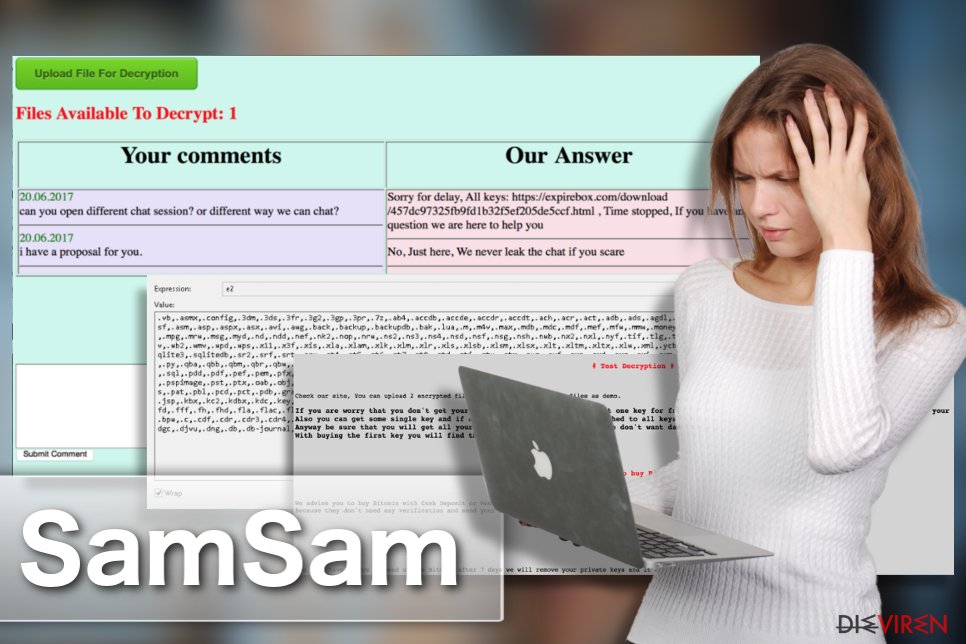
Der SamSam-Virus hat die Systeme von MedStar, eine für die Verwaltung mehrerer Krankenhäuser in Baltimore und Washington verantwortliche Non-Profit-Organisation, gehackt. Zum Zeitpunkt der Meldung lag die Lösegeldforderung in Höhe von 45 BTC bzw. mehr als 18.000 USD.
Für alltägliche Computernutzer beträgt das Lösegeld ungefähr 500 USD. Da aber von den Daten Sicherungen angefertigt wurden, war das Bezahlen des Lösegelds nicht notwendig. Es ist daher äußerst wichtig, dass man sich um die Sicherheit des Computers kümmert.
Unabhängig davon, ob man nun ein selbstständiger Computernutzer ist oder einem Unternehmen angehört. Für die Sicherheit des Computers ist daher die Installation einer anständigen Anti-Spyware ratsam, wie zum Beispiel FortectIntego.
Wie verbreitet sich das Erpressungsprogramm SamSam?
Eine weitere ausgeprägte Eigenschaft der Bedrohung ist, dass sie im Vergleich zu den meisten Viren dieser Art anders verbreitet wird. Spammails und das Phishing sind beliebte Methoden, um Computernutzer dazu zu bringen mit Schadsoftware versehene Anhänge zu öffnen. Im Falle von SamSam wurde jedoch gemeldet, dass es durch schädliche Server und spezifische Downloader verbreitet wird.
Des Weiteren war JBoss ein Ziel der Cyberkriminellen. Manche Versionen der Software für JBoss Application Server wurden mit diesem Virus verseucht. Die Ransomware kann dann in solch einem Fall das ganze Netzwerk infizieren.
Diese Eigenschaft hat natürlich ferner zur Folge, dass das Erpressungsprogramm gleichzeitig eine ganze Anzahl von Computern infiltrieren kann. Warum die Hacker es auf Unternehmen und große Firmen abgesehen haben, ist dann wohl offensichtlich.
Die Vorgehensweise des Virus Samas/the SamSam/MSIL.B/C läuft genauer gesagt so ab, dass er zuerst Penetrationstests durchführt und auf diese Weise versucht JBoss Server anzugreifen. Er sucht dabei nach Lücken in JBoss-Programmen, indem er das Penetrations-Tool JexBoss nutzt. Sobald Schwachstellen gefunden worden sind, stiehlt er mit den Trojanern Trojan:BAT/Samas.B und Trojan:BAT/Samas.C Anmeldedaten, welche im Anschluss in einer Textdatei komprimiert werden.
Nachdem die Hacker diese bekommen haben, starten sie die Schadsoftware psexec.exe. Mithilfe dieser Schadsoftware kann der Angriff des Erpressungsprogramm letztlich in Gang gesetzt werden. Zu guter Letzt gehen wir noch auf die Entfernung von SamSam ein.
Ist eine Entfernung des SamSam-Virus möglich?
Hinsichtlich der Eigenschaften der dateiverschlüsselnden Schadsoftware kann die Entfernung zur einer schwierigen und mühsamen Arbeit werden. Wenn Sie allerdings von einer Anti-Malware Gebrauch machen, ist die Entfernung schnell vollbracht.
Generell sollte jeder Computer mit einer Anti-Malware ausgestattet sein. Solche Programme überwachen das Betriebssystem und stellen sicher, dass sich keine Trojaner oder Erpressungsprogramme einschleichen. Für eine einwandfreie Funktionsweise des Programms muss man es aber täglich aktualisieren.
Wenn sich SamSam nicht entfernen lässt, weil das Sicherheitsprogramm oder andere wichtige Systemprogramme nicht gestartet werden können, sollten Sie einen Blick auf unsere Anleitung weiter unten werfen.
Anleitung für die manuelle Entfernung des SamSam-Virus
Ransomware: Entfernung der Ransomware über den abgesicherten Modus
Wichtig! →Die Anleitung zur manuellen Entfernung von Ransomware ist für Computerlaien möglicherweise zu kompliziert. Für die korrekte Ausführung sind fortgeschrittene IT-Kenntnisse erforderlich, da durch das Löschen oder Beschädigen von wichtigen Systemdateien, Windows nicht mehr korrekt arbeitet. Darüber hinaus kann die manuelle Entfernung Stunden in Anspruch nehmen, bis sie abgeschlossen ist. Wir raten daher dringend zur oben beschriebenen automatischen Methode.
Schritt 1. Greifen Sie auf den abgesicherten Modus mit Netzwerktreibern zu
Die manuelle Entfernung von Malware sollte am besten über den abgesicherten Modus erfolgen.
Windows 7 / Vista / XP
- Klicken Sie auf Start > Herunterfahren > Neu starten > OK.
- Wenn der Computer aktiv wird, drücken Sie mehrmals die Taste F8, bis Sie das Fenster Erweiterte Startoptionen sehen. (Wenn das nicht funktioniert, versuchen Sie F2, F12, Entf, etc., abhängig vom Modell des Motherboards.)
- Wählen Sie aus der Liste Abgesicherter Modus mit Netzwerktreibern aus.

Windows 10 / Windows 8
- Klicken Sie mit der rechten Maustaste auf Start und wählen Sie Einstellungen.

- Scrollen Sie nach unten und wählen Sie Update und Sicherheit.

- Wählen Sie im linken Bereich des Fensters Wiederherstellung.
- Scrollen Sie nun nach unten zum Abschnitt Erweiterter Start.
- Klicken Sie auf Jetzt neu starten.

- Wählen Sie Problembehandlung.

- Gehen Sie zu Erweiterte Optionen.

- Wählen Sie Starteinstellungen.

- Klicken Sie auf Neu starten.
- Drücken Sie nun auf 5 oder klicken Sie auf 5) Abgesicherten Modus mit Netzwerktreibern aktivieren.

Schritt 2. Beenden Sie verdächtige Prozesse
Der Task-Manager ist ein nützliches Tool, das alle im Hintergrund laufenden Prozesse anzeigt. Gehört einer der Prozesse zu einer Malware, müssen Sie ihn beenden:
- Drücken Sie auf Ihrer Tastatur auf Strg + Umschalt + Esc, um den Task-Manager zu öffnen.
- Klicken Sie auf Mehr Details.

- Scrollen Sie nach unten zum Abschnitt Hintergrundprozesse und suchen Sie nach verdächtige Einträge.
- Klicken Sie den verdächtigen Prozess mit der rechten Maustaste an und wählen Sie Dateipfad öffnen.

- Gehen Sie zurück zu dem Prozess, klicken Sie ihn mit der rechten Maustaste an und wählen Sie Task beenden.

- Löschen Sie den Inhalt des bösartigen Ordners.
Schritt 3. Prüfen Sie den Programmstart
- Drücken Sie auf Ihrer Tastatur auf Strg + Umschalt + Esc, um den Task-Manager zu öffnen.
- Gehen Sie zum Reiter Autostart.
- Klicken Sie mit der rechten Maustaste auf das verdächtige Programm und wählen Sie Deaktivieren.

Schritt 4. Löschen Sie die Dateien des Virus
Zu Malware gehörende Dateien können sich an beliebige Stellen auf dem Computer verstecken. Hier einige Anweisungen, die bei der Suche helfen können:
- Geben Sie Datenträgerbereinigung in der Windows-Suche ein und drücken Sie auf die Eingabetaste.

- Wählen Sie das zu bereinigende Laufwerk aus (C: ist normalerweise das Hauptlaufwerk und auch wahrscheinlich das Laufwerk, in dem sich bösartige Dateien befinden).
- Blättern Sie durch die Liste der zu löschenden Dateien und wählen Sie die folgenden aus:
Temporäre Internetdateien
Downloads
Papierkorb
Temporäre Dateien - Wählen Sie Systemdateien bereinigen.

- Des Weiteren empfiehlt es sich nach bösartigen Dateien in den folgenden Ordnern zu suchen (geben Sie jeden Eintrag in die Windows-Suche ein und drücken Sie die Eingabetaste):
%AppData%
%LocalAppData%
%ProgramData%
%WinDir%
Wenn Sie fertig sind, starten Sie den PC in den normalen Modus.
Entfernen Sie SamSam mit System Restore
-
Schritt 1: Starten Sie den Computer in den Modus Safe Mode with Command Prompt
Windows 7 / Vista / XP- Klicken Sie auf Start → Shutdown → Restart → OK.
- Sobald der Computer aktiv wird, sollten Sie anfangen mehrmals F8 zu drücken bis Sie das Fenster Advanced Boot Options sehen.
-
Wählen Sie Command Prompt von der Liste

Windows 10 / Windows 8- Drücken Sie im Windows-Anmeldebildschirm auf den Button Power. Halten Sie nun auf Ihrer Tastatur Shift gedrückt und klicken Sie auf Restart..
- Wählen Sie nun Troubleshoot → Advanced options → Startup Settings und drücken Sie zuletzt auf Restart.
-
Wählen Sie, sobald der Computer aktiv wird, im Fenster Startup Settings Enable Safe Mode with Command Prompt.

-
Schritt 2: Stellen Sie Ihre Systemdateien und -einstellungen wieder her.
-
Sobald das Fenster Command Prompt auftaucht, geben Sie cd restore ein und klicken Sie auf Enter.

-
Geben Sie nun rstrui.exe ein und drücken Sie erneut auf Enter..

-
Wenn ein neues Fenster auftaucht, klicken Sie auf Next und wählen Sie einen Wiederherstellungspunkt, der vor der Infiltrierung von SamSam liegt. Klicken Sie anschließend auf Next.


-
Klicken Sie nun auf Yes, um die Systemwiederherstellung zu starten.

-
Sobald das Fenster Command Prompt auftaucht, geben Sie cd restore ein und klicken Sie auf Enter.
Als Letztes sollten Sie sich natürlich immer über den Schutz vor Crypto-Ransomware Gedanken machen. Um den Computer vor SamSam und anderer Ransomware zu schützen, sollten Sie eine bewährte Anti-Spyware, wie beispielsweise FortectIntego, SpyHunter 5Combo Cleaner oder Malwarebytes, nutzen.
Für Sie empfohlen
Privatsphäre leicht gemacht
Anonymität im Internet ist heutzutage ein wichtiges Thema. Ob man sich nun vor personalisierter Werbung schützen möchte, vor Datenansammlungen im Allgemeinen oder den dubiosen Praktiken einiger Firmen oder Staaten. Unnötiges Tracking und Spionage lässt sich nur verhindern, wenn man völlig anonym im Internet unterwegs ist.
Möglich gemacht wird dies durch VPN-Dienste. Wenn Sie online gehen, wählen Sie einfach den gewünschten Ort aus und Sie können auf das gewünschte Material ohne lokale Beschränkungen zugreifen. Mit Private Internet Access surfen Sie im Internet ohne der Gefahr entgegen zu laufen, gehackt zu werden.
Sie erlangen volle Kontrolle über Informationen, die unerwünschte Parteien abrufen können und können online surfen, ohne ausspioniert zu werden. Auch wenn Sie nicht in illegale Aktivitäten verwickelt sind oder Ihren Diensten und Plattformen Vertrauen schenken, ist Vorsicht immer besser als Nachricht, weshalb wir zu der Nutzung eines VPN-Dienstes raten.
Sichern Sie Ihre Dateien für den Fall eines Malware-Angriffs
Softwareprobleme aufgrund Malware oder direkter Datenverlust dank Verschlüsselung können zu Geräteproblemen oder zu dauerhaften Schäden führen. Wenn man allerdings aktuelle Backups besitzt, kann man sich nach solch einem Vorfall leicht retten und zurück an die Arbeit gehen.
Es ist daher wichtig, nach Änderungen am Gerät auch die Backups zu aktualisieren, sodass man zu dem Punkt zurückkehren kann, an dem man zuvor gearbeitet hat, bevor eine Malware etwas verändert hat oder sonstige Probleme mit dem Gerät auftraten und Daten- oder Leistungsverluste verursachten.
Wenn Sie von jedem wichtigen Dokument oder Projekt die vorherige Version besitzen, können Sie Frustration und Pannen vermeiden. Besonders nützlich sind sie, wenn Malware wie aus dem Nichts auftaucht. Verwenden Sie Data Recovery Pro für die Systemwiederherstellung.







